Photoshop加法二次构图:婚片梦幻蓝色调背景
日期:2012-10-01 浏览次数:20612 次
本教程主要使用Photoshop调出婚片梦幻蓝色调背景效果,加法二次构图是指利用添加空间或者素材的形式将原始照片的构图进行调整,最后达到一个合理的构图形式。一般的加法二次构图都是运用软件中的画布大小命令来进行尺寸与空间的扩大。
先看看效果图

实例分析:
1、打开需要调整的照片01,可以看出照片中人物头顶部分留有的空间比较少,而且照片人物偏左。

2、双击背景图层,将背景图层进行解锁操作,生成图层0,如图02所示。
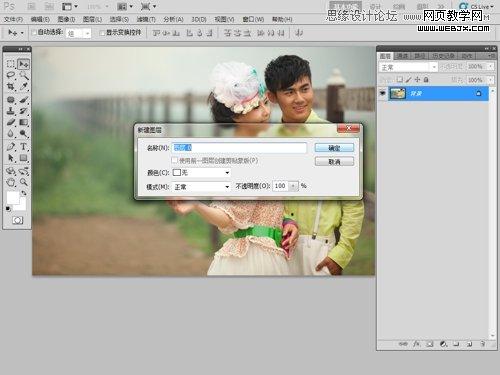
3、将图层0进行复制,生成图层0副本,如图03所示。
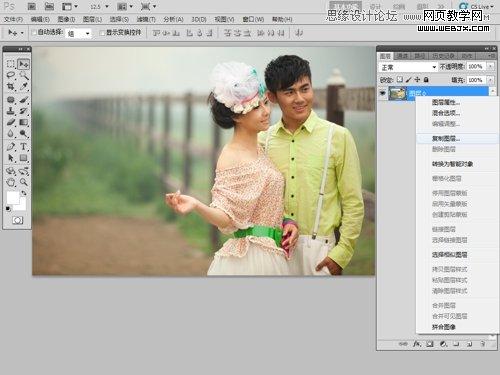
4、选择图像菜单下的画布大小命令,在弹出的对话框中设置好数值与图像的定位,如图04、05所示。
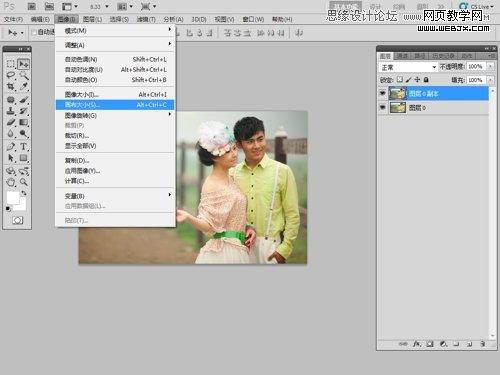
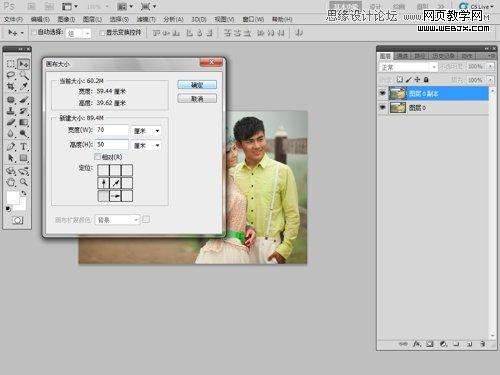
5、改变画布大小后照片的上方与右侧都出现了部分的空白,这就是我们添加的部分,如图06所示。

6、在工具箱中选择矩形选框工具,然后框选图层0副本右侧部分,并执行自由变换命令,如图07、08、09、10所示。




7、同样的方法,将图层0副本中人物头顶上方的部分也变大,如图11所示。

8、再次用矩形选框工具框选图层0副本右侧部分,并且将选中部分复制出来,如图12、13所示。

免责声明: 本文仅代表作者个人观点,与爱易网无关。其原创性以及文中陈述文字和内容未经本站证实,对本文以及其中全部或者部分内容、文字的真实性、完整性、及时性本站不作任何保证或承诺,请读者仅作参考,并请自行核实相关内容。
